excel常用公式
cel作为一款功能强大的电子表格软件,其内置的众多公式是数据处理与分析的核心工具,无论是日常办公中的简单数据整理,还是专业领域的复杂数据分析,都离不开这些常用公式的应用,下面将详细介绍一些Excel中常用的公式及其使用方法。
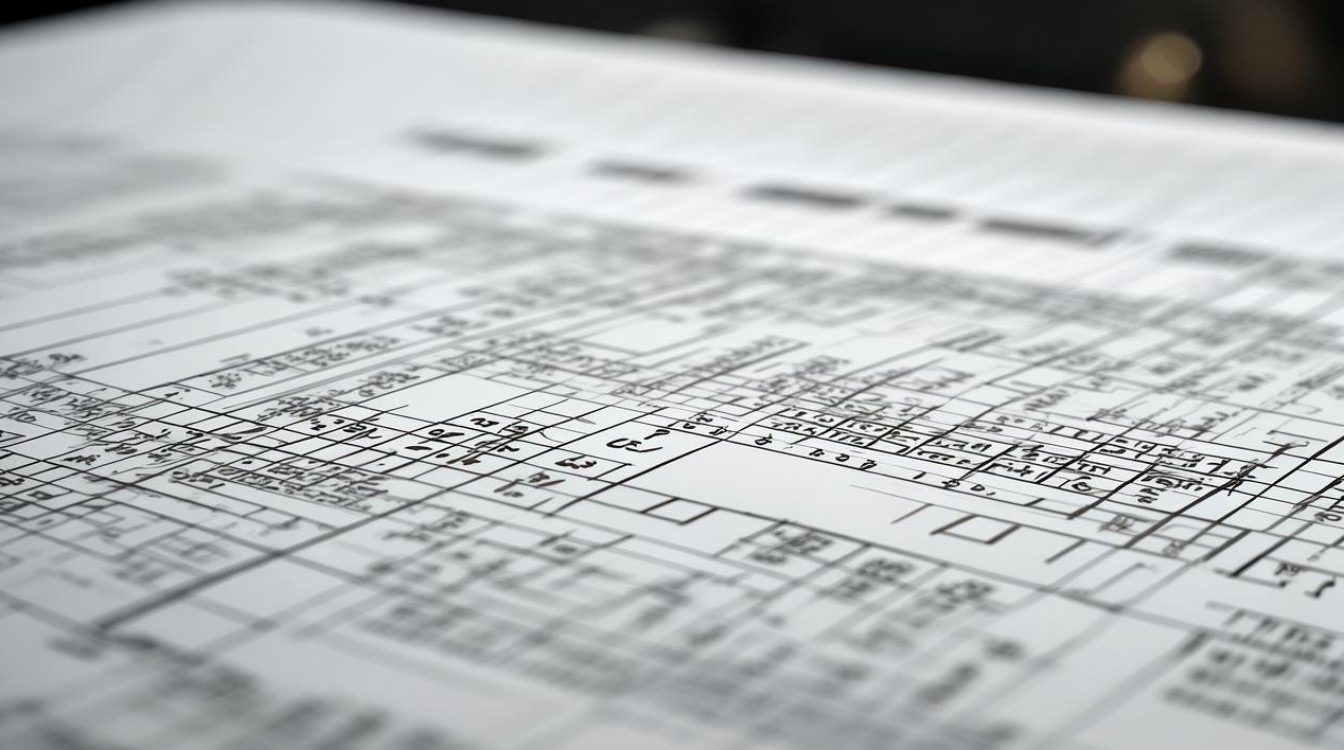
统计函数
| 函数 | 说明 | 语法 |
|---|---|---|
| SUM | 求和 | =SUM(单元格范围) |
| AVERAGE | 计算平均值 | =AVERAGE(单元格范围) |
| MAX | 找出一组数值中的最大值 | =MAX(单元格范围) |
| MIN | 找出一组数值中的最小值 | =MIN(单元格范围) |
| COUNT | 计算包含数字的单元格数量 | =COUNT(单元格范围) |
逻辑判断函数
| 函数 | 说明 | 语法 |
|---|---|---|
| IF | 如果满足条件,则返回一个值;如果不满足,则返回另一个值 | =IF(逻辑测试, [为真时的值], [为假时的值]) |
| AND | 如果所有参数都为TRUE,则返回TRUE | =AND(逻辑1, [逻辑2], ...) |
| OR | 如果任一参数为TRUE,则返回TRUE | =OR(逻辑1, [逻辑2], ...) |
| NOT | 反转其参数的逻辑值 | =NOT(逻辑) |
| IFERROR | 如果公式计算出错,则返回您指定的值;否则,返回公式的结果 | =IFERROR(值, 错误时的值) |
查询与引用函数
| 函数 | 说明 | 语法 |
|---|---|---|
| VLOOKUP | 在表格或区域中按行查找内容 | =VLOOKUP(查找值, 表格区域, 返回列号, [匹配模式]) |
| HLOOKUP | 在表格或区域中按列查找内容 | =HLOOKUP(查找值, 表格区域, 返回行号, [匹配模式]) |
| INDEX | 返回表格或区域中指定单元格的值或引用 | =INDEX(数组, 行号, [列号]) |
| MATCH | 返回在指定方式下与指定数值匹配的数组中元素的相应位置 | =MATCH(查找值, 查找数组, [匹配类型]) |
| XLOOKUP | (较新版本Excel提供)一个功能更强大的查找函数,可以替代VLOOKUP和HLOOKUP | =XLOOKUP(查找值, 查找数组, 返回数组, [如果未找到], [匹配模式], [搜索模式]) |
文本处理函数
| 函数 | 说明 | 语法 |
|---|---|---|
| CONCATENATE 或 & | 将多个文本字符串合并为一个 | =CONCATENATE(文本1, [文本2], ...) 或 =文本1 & 文本2 |
| LEFT / RIGHT | 从文本字符串的开头/结尾返回指定数量的字符 | =LEFT(文本, [字符数]) / =RIGHT(文本, [字符数]) |
| MID | 从文本字符串的指定位置起返回特定数量的字符 | =MID(文本, 开始位置, 字符数) |
| LEN | 返回文本字符串中的字符数 | =LEN(文本) |
| TRIM | 删除文本字符串开头和结尾的空格 | =TRIM(文本) |
| UPPER / LOWER / PROPER | 将文本转换为全大写/全小写/首字母大写 | =UPPER(文本) / =LOWER(文本) / =PROPER(文本) |
日期与时间函数
| 函数 | 说明 | 语法 |
|---|---|---|
| TODAY | 返回当前日期的序列号 | =TODAY() |
| NOW | 返回当前日期和时间的序列号 | =NOW() |
| YEAR / MONTH / DAY | 返回日期的年份/月份/天数 | =YEAR(序列号) / =MONTH(序列号) / =DAY(序列号) |
| DATEDIF | 计算两个日期之间的天数、月数或年数 | =DATEDIF(开始日期, 结束日期, "单位") |
示例与应用
-
统计销售额总和:使用
SUM函数,如=SUM(B2:B10),可以快速计算B2到B10单元格范围内销售额的总和。 -
条件求和:使用
SUMIF函数,如=SUMIF(A2:A10, "苹果", B2:B10),可以计算A2到A10单元格中等于“苹果”的项对应的B2到B10单元格中的销售额总和。 -
多条件求和:使用
SUMIFS函数,如=SUMIFS(C2:C10, A2:A10, "苹果", B2:B10, ">=10"),可以计算A2到A10单元格中等于“苹果”且B2到B10单元格中大于等于10的项对应的C2到C10单元格中的销售额总和。 -
查找员工信息:使用
VLOOKUP函数,如=VLOOKUP("张三", A2:D10, 3, FALSE),可以在A2到D10的表格区域中查找姓名为“张三”的员工,并返回其所在的第三列(如工资)的信息。 -
提取出生年月:结合
MID和TEXT函数,如=TEXT(MID(A2,7,8),"0-00-00"),可以从A2单元格的身份证号码中提取出出生年月,并格式化为“YYYY-MM-DD”的形式。 -
合并单元格内容:使用
&符号或CONCATENATE函数,如=A2&B2或=CONCATENATE(A2,B2),可以将A2和B2单元格的内容合并为一个字符串。![excel常用公式 excel常用公式]()
-
计算年龄:使用
DATEDIF函数,如=DATEDIF(A2,TODAY(),"y"),可以计算A2单元格中的日期到今天为止的年数,即年龄。
注意事项
-
函数参数:在使用函数时,要注意参数的顺序和类型,确保正确输入。
-
数据格式:确保操作的数据格式正确,如日期格式、文本格式等,以免出现计算错误。
-
引用方式:在使用相对引用、绝对引用或混合引用时,要根据实际需求选择合适的方式,以确保公式在复制或填充时能够正确工作。
-
错误处理:对于可能出现的错误值,可以使用
IFERROR函数进行捕获和处理,避免公式执行失败。
FAQs
如何快速求和一列数据?

使用SUM函数或点击Excel界面上的“自动求和”按钮(通常位于“开始”选项卡下),然后选择需要求和的单元格范围,即可快速完成求和操作。
如何根据多个条件进行查找?
可以使用LOOKUP函数结合数组公式来实现多条件查找。=LOOKUP(1,0/((条件区域1=条件1)(条件区域2=条件2)),查询区域),这个公式通过构建一个由0和1组成的数组,并使用LOOKUP函数查找第一个1的位置,从而返回满足所有条件的查询
版权声明:本文由 数字独教育 发布,如需转载请注明出处。


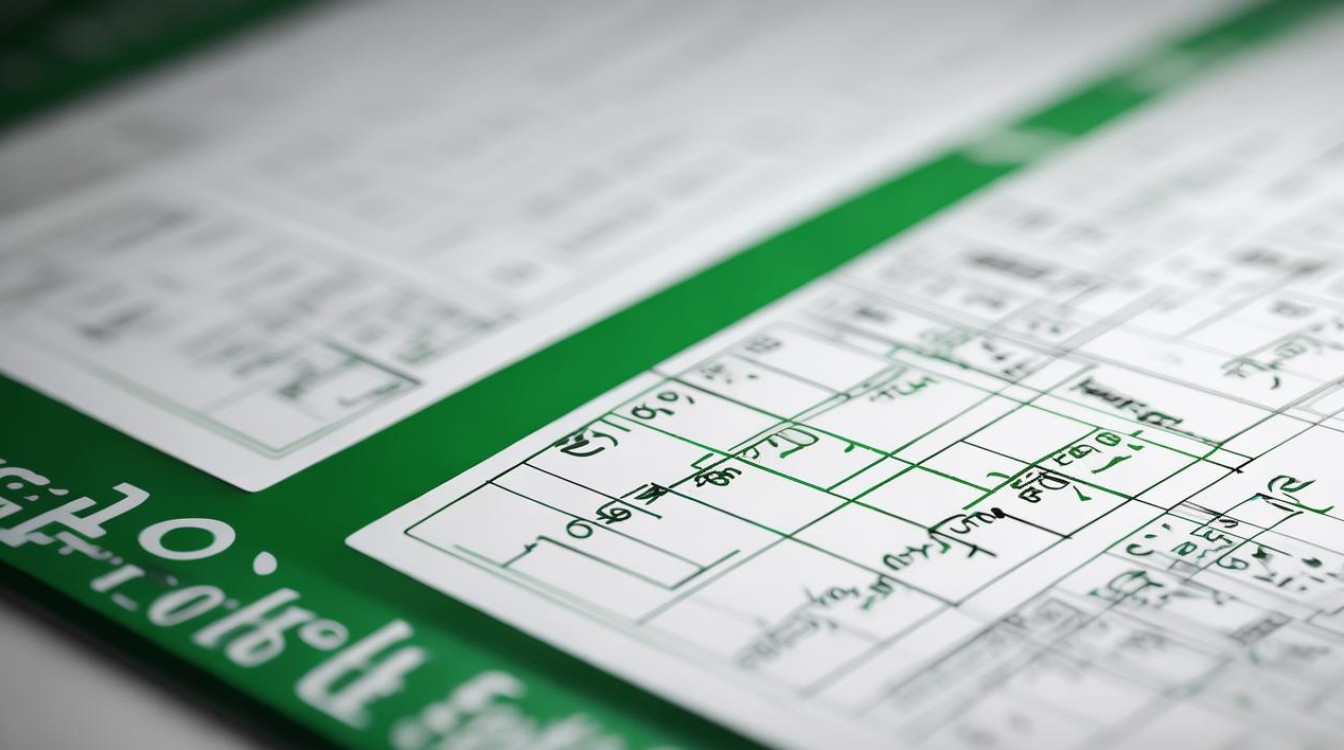











 冀ICP备2021017634号-12
冀ICP备2021017634号-12
 冀公网安备13062802000114号
冀公网安备13062802000114号